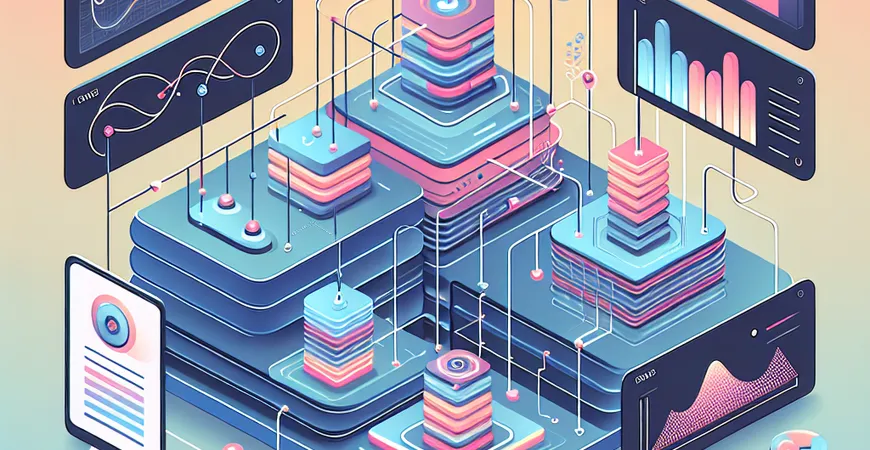
一、WPS制作报表的基本流程概述
在现代企业中,报表的制作是数据分析与决策的重要环节。虽然市场上有许多报表工具可供选择,但WPS作为一款功能强大的办公软件,同样能够满足基本的报表制作需求。本篇文章将详细介绍如何利用WPS制作报表,从基础操作到高级功能,一步步带您掌握报表制作的技巧。
二、准备工作:WPS表格的基本设置
在开始制作报表之前,首先需要对WPS表格进行基本的设置,以确保后续操作的顺利进行。
1. 创建和设置工作簿
打开WPS表格,创建一个新的工作簿。设置合适的列宽和行高,使得数据展示更加美观。您可以根据数据的类型和量来调整这些参数。
2. 输入和整理数据
在工作簿中输入您的数据,确保数据的完整性和准确性。您可以使用WPS表格提供的排序和筛选功能,对数据进行初步整理。这一步非常重要,它将影响到后续报表的准确性和可读性。
三、设计报表:使用WPS表格的基本功能
设计报表是整个报表制作过程中最关键的一步。在WPS表格中,您可以利用多种功能来设计和美化您的报表。
1. 应用公式和函数
WPS表格支持多种公式和函数,您可以根据需求应用这些公式来进行数据计算。例如,可以使用SUM函数来计算总和,使用AVERAGE函数来计算平均值等。这些公式能够帮助您快速获得数据的关键指标。
2. 插入图表
为了更直观地展示数据,您可以在报表中插入图表。WPS表格提供了多种图表类型,包括柱状图、折线图、饼图等。选择合适的图表类型,能够使数据展示更加生动和易于理解。
四、优化报表:提高报表的可读性和专业性
在完成报表的基本设计后,可以通过一些优化操作来提高报表的可读性和专业性。
1. 使用条件格式
条件格式是WPS表格中的一个强大功能,能够根据数据的不同情况自动设置单元格的格式。例如,可以设置高于某一数值的数据为红色,以突出显示。条件格式能够帮助读者快速识别数据中的异常情况和重要信息。
2. 添加筛选和分页功能
为了便于数据的查找和分析,您可以在报表中添加筛选功能。这样,用户可以根据不同的条件筛选出他们需要的数据。此外,还可以添加分页功能,使得报表在打印时更加美观。
五、保存和分享:确保报表的安全性和可用性
最后一步是保存和分享报表。在这一步中,需要确保报表的安全性和可用性。
1. 保存报表
WPS表格支持多种保存格式,您可以根据需求选择合适的格式进行保存。例如,可以将报表保存为PDF格式,方便发送和打印。也可以保存为Excel格式,便于进一步编辑和使用。
2. 分享报表
在保存报表后,您可以通过多种方式分享报表。例如,可以通过邮件发送报表,或是将报表上传到云端,生成共享链接。确保报表的分享方式简单便捷,能够提高用户的使用体验。 在使用WPS制作报表的过程中,尽管能实现基本的报表制作需求,但若企业需要更高级的功能和优化,专业的报表工具如FineReport则是一个更好的选择。FineReport不仅支持复杂报表的设计和数据分析,而且能够帮助企业实现数据的多样化展示和智能决策。 FineReport免费下载试用 总结来说,利用WPS制作报表是一个从数据输入整理、报表设计、报表优化到最终保存分享的完整流程。通过本文的介绍,相信您已经掌握了在WPS中制作报表的基本方法和技巧。虽然WPS表格能够满足基本的报表需求,但对于需要更高效和专业的数据分析和报表制作的企业来说,FineReport无疑是一个更为合适的选择。通过FineReport,企业能够大大缩短项目周期,减少实施成本,真正实现数据的应用价值。希望本文能够为您的报表制作工作提供帮助,并期待您在实际工作中灵活运用这些技巧,实现数据的高效管理和决策。
本文相关FAQs
如何在WPS中创建基本报表?
在WPS中创建基本报表可以帮助企业有效地管理和分析数据。以下是创建基本报表的步骤:
1. 打开WPS表格:启动WPS Office软件,并选择“WPS表格”。
2. 输入数据:在空白工作表中输入你需要报表展示的数据。确保数据有明确的标题和分类。
3. 选择数据区域:用鼠标选中你需要包含在报表中的数据区域。
4. 插入报表:点击菜单栏中的“插入”选项卡,然后选择“表格”或“图表”。这会根据你选择的数据自动生成一个初步的报表。
5. 调整格式:使用工具栏中的选项来调整报表的外观和格式,例如字体、颜色、边框等。
6. 添加图表:如果需要图形化展示数据,可以选择插入柱状图、折线图或饼图等图表类型。
通过以上步骤,你可以在WPS表格中创建一个基本的报表,用于展示和分析数据。
如何在WPS报表中使用数据透视表?
数据透视表是一种强大的工具,可以帮助你快速汇总和分析大量数据。以下是在WPS中使用数据透视表的步骤:
1. 选择数据区域:首先,选择你要分析的数据区域,确保数据有标题。
2. 插入数据透视表:在菜单栏中选择“插入”选项卡,然后点击“数据透视表”。系统会弹出一个对话框,选择数据源和放置数据透视表的位置。
3. 定义字段:在数据透视表字段列表中,将字段拖放到相应的区域(如行、列、数值和筛选)中。这样会自动生成一个数据透视表。
4. 调整布局:根据需要调整数据透视表的布局和格式,例如添加数据筛选器、排序和分组等。
5. 更新数据:当数据源发生变化时,可以通过刷新数据透视表来更新分析结果。
使用数据透视表可以大大简化数据分析过程,提高工作效率。
如何在WPS中创建动态报表?
动态报表能够随着数据的变化自动更新,是企业数字化建设的重要工具。以下是创建动态报表的步骤:
1. 使用表格:在WPS表格中,选择数据区域并插入表格。表格可以自动扩展以包含新数据。
2. 使用公式:在报表中使用公式(如SUM、AVERAGE等)来计算数据。这些公式会自动更新以反映表格中的新数据。
3. 插入图表:通过插入动态图表来可视化数据。动态图表会随着表格数据的变化而自动更新。
4. 设置筛选器:添加数据筛选器以便于快速查找和分析特定数据。筛选器可以动态调整报表视图。
5. 使用VBA宏:对于高级用户,可以编写VBA宏来自动化数据处理和更新报表内容。
通过以上方法,你可以创建一个随着数据变化而动态更新的报表,提高数据管理的灵活性和准确性。
如何在WPS报表中实现数据可视化?
数据可视化能够帮助企业更直观地分析和理解数据。以下是在WPS中实现数据可视化的步骤:
1. 准备数据:确保数据有明确的分类和标题,便于图表生成。
2. 选择数据区域:选择你要可视化的数据区域。
3. 插入图表:在菜单栏中选择“插入”选项卡,然后选择适合的数据图表类型(如柱状图、折线图、饼图等)。
4. 调整图表:使用工具栏中的选项来调整图表的外观和格式,例如图表标题、轴标签、数据标签等。
5. 添加数据系列:如果需要,可以在图表中添加多个数据系列以进行对比分析。
6. 使用图表工具:利用WPS提供的图表工具进行高级设置,如数据标记、高亮显示、趋势线等。
数据可视化可以帮助你更好地理解数据趋势和模式,做出更明智的业务决策。
有哪些WPS报表制作的高级技巧?
除了基本报表制作方法,掌握一些高级技巧可以大大提升报表的质量和实用性:
1. 使用条件格式:通过条件格式突出显示重要数据或异常值,增强报表的可读性。
2. 数据验证:使用数据验证功能确保输入数据的准确性。例如,设置下拉列表限制用户输入特定值。
3. 合并单元格:在需要时合并单元格以创建更清晰的报表布局,但要避免过度使用,以免影响数据计算。
4. 使用模板:利用WPS提供的报表模板快速创建专业报表。同时,也可以自定义并保存自己的模板以提高工作效率。
5. FineReport的集成:对于需要更加复杂和专业的报表制作,可以考虑集成FineReport免费下载试用,它提供了更多高级功能和数据处理能力。
掌握这些高级技巧可以帮助你制作更加专业和高效的报表,提升企业数据分析能力。
本文内容通过AI工具匹配关键字智能整合而成,仅供参考,帆软不对内容的真实、准确或完整作任何形式的承诺。具体产品功能请以帆软官方帮助文档为准,或联系您的对接销售进行咨询。如有其他问题,您可以通过联系blog@fanruan.com进行反馈,帆软收到您的反馈后将及时答复和处理。

























